10 najlepších spôsobov, ako opraviť nefunkčnosť nahrávania Fotiek Google na zariadeniach iPhone a Android
Rôzne / / February 18, 2022
Fotky Google prišli ako aplikácia Galéria a teraz sa zmenili na nástroj na zálohovanie médií funkcie inteligentných úprav a dostupnosť naprieč platformami. Ale to všetko je irelevantné, ak nemôžete nahrávať fotografie a videá do Fotiek Google v systéme Android a iPhone. 
Tu je návod, ako môžete opraviť, že nahrávanie do Fotiek Google nefunguje na zariadeniach iPhone a Android.
1. Skontrolujte úložisko Disku Google
Časy, keď sme dostávali neobmedzené bezplatné nahrávanie Fotiek Google v kvalite komprimovaného média, sú preč. Od 1. júna 2021 Google vytiahol zástrčku a teraz sa každá fotografia a video (bez ohľadu na kvalitu nahrávania) započítava do predvoleného úložiska Disku Google (15 GB).
Otvorte aplikáciu Disk Google na svojom iPhone alebo Androide a klepnite na ponuku hamburgerov v hornej časti. Skontrolujte zostávajúce úložisko. Ak vám skutočne dochádza úložisko Disku Google, nebudete môcť nahrávať fotografie do Fotiek Google.


Tu máte dve možnosti. Môžete buď odstrániť súbory, odstrániť e-maily a uvoľniť úložisko, alebo si kúpiť jeden z plánov Google One.
2. Povoliť obnovenie aplikácií na pozadí (iPhone)
iPhone vám umožňuje prepínať synchronizáciu na pozadí z ponuky Nastavenia. Týmto spôsobom môžete zabezpečiť, aby Fotky Google fungovali na pozadí a úspešne odovzdávali fotografie a videá.
Krok 1: Otvorte aplikáciu Nastavenia na iPhone.
Krok 2: Posuňte zobrazenie nadol na Fotky Google.

Krok 3: V nasledujúcej ponuke povoľte prepínač Obnovenie aplikácie na pozadí.

3. Povoliť mobilné dáta (iPhone)
Ak chcete znížiť spotrebu mobilných dát Fotiek Google, možno ste zakázali mobilný dátový prístup k aplikácii. Musíte ho znova povoliť v ponuke Nastavenia iPhone.
Krok 1: Spustite Nastavenia iPhone a prejdite na Fotky Google.

Krok 2: Povoliť prepínač mobilných dát.

4. Vynútiť zastavenie Fotiek Google (Android)
Môžete reštartovať Aplikácia Fotky Google pre Android a obnovte proces nahrávania médií na pozadí. Tu je to, čo musíte urobiť.
Krok 1: Nájdite ikonu Fotky Google v systéme Android a dlho na ňu klepnite.

Krok 2: Otvorte ponuku informácií o aplikácii. Vyberte možnosť Vynútiť zastavenie a skúste znova nahrať Fotky Google.
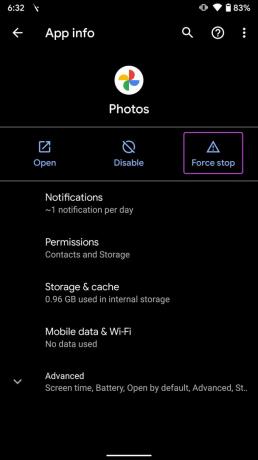
5. Povoliť neobmedzené používanie dát (Android)
Keď je zapnutý režim šetriča dát, Fotky Google môžu mať problémy s nahrávaním médií. Pre Fotky Google môžete povoliť neobmedzené využitie dát, aby aplikácia fungovala normálne aj v režime šetriča dát.
Krok 1: Dlho klepnite na ikonu aplikácie Fotky Google a prejdite do ponuky s informáciami o aplikácii.

Krok 2: Klepnite na ponuku Mobilné dáta a Wi-Fi.

Krok 3: Povoliť prepínač Neobmedzené využitie dát.

6. Nechajte aplikáciu Fotky Google otvorenú (iPhone)
Tento trik platí pre staré modely iPhone s 2GB-3GB RAM. Systém iOS môže pozastaviť proces nahrávania Fotiek Google na pozadí, aby ostatné úlohy fungovali hladko.
Ak chcete predísť akýmkoľvek chybám počas procesu nahrávania médií, môžete nechať aplikáciu Fotky Google pri nahrávaní médií aktívnu. Pripojte sa k rýchlejšiemu pripojeniu Wi-Fi pre rýchlejšie nahrávanie.
7. Vymazať vyrovnávaciu pamäť Fotiek Google (Android)
Nadmerné množstvo údajov vo vyrovnávacej pamäti Fotiek Google môže viesť k chybám nahrávania v systéme Android. Tu je návod, ako môžete vymazať vyrovnávaciu pamäť Fotiek Google v systéme Android a začať od nuly.
Krok 1: Dlho stlačte aplikáciu Fotky Google a otvorte informačnú ponuku aplikácie.
Krok 2: Prejdite do ponuky Úložisko a vyrovnávacia pamäť.

Krok 3: Vymažte vyrovnávaciu pamäť z nasledujúcej ponuky.

8. Skontrolujte stav Fotiek Google
Ak má služba Fotky Google výpadok, bez ohľadu na to, aký trik vyskúšate, nebudete môcť nahrávať fotografie ani videá.
Môžeš navštíviť Downdetektor a vyhľadajte aplikáciu Fotky Google. Ak aj iní hlásia výpadky služby, potvrdzuje to problém zo strany spoločnosti Google. Počkajte, kým spoločnosť vyrieši problémy od konca.
9. Aktualizujte Fotky Google
Používate na iPhone alebo Androide zastaranú verziu Fotiek Google? Google často vydáva nové aktualizácie, aby zabezpečil bezproblémové fungovanie Fotiek Google. Ak chcete odstrániť všetky chyby, musíte aktualizovať aplikáciu z App Store alebo Google Play Store na najnovšiu verziu.

10. Použite web Fotiek Google
Môžete mať problémy s nahrávaním Fotiek Google na mobil s veľkými mediálnymi súbormi. Video môžete preniesť zo zariadenia iPhone alebo Android do počítača a na dokončenie procesu nahrávania použiť web Fotiek Google.
Užite si vychytávky z Fotiek Google
Ak chcete obnoviť proces nahrávania do Fotiek Google, môžete tiež vypnúť režim úspory energie na zariadeniach iPhone alebo Android. Fotky Google odvádzajú priemernú prácu pri organizovaní fotografií a videí v mobile. Môžete uvoľniť skutočný potenciál Fotiek Google keď máte médiá zálohované v službe. Vyššie uvedené metódy vám pomôžu dosiahnuť presne to na zariadeniach iPhone a Android.
Posledná aktualizácia 18. februára 2022
Vyššie uvedený článok môže obsahovať pridružené odkazy, ktoré pomáhajú podporovať Guiding Tech. Nemá to však vplyv na našu redakčnú integritu. Obsah zostáva nezaujatý a autentický.

Napísané
Parth predtým pracoval v EOTO.tech, kde pokrýval technické novinky. V súčasnosti je na voľnej nohe v spoločnosti Guiding Tech a píše o porovnávaní aplikácií, návodoch, softvérových tipoch a trikoch a ponorí sa hlboko do platforiem iOS, Android, macOS a Windows.



